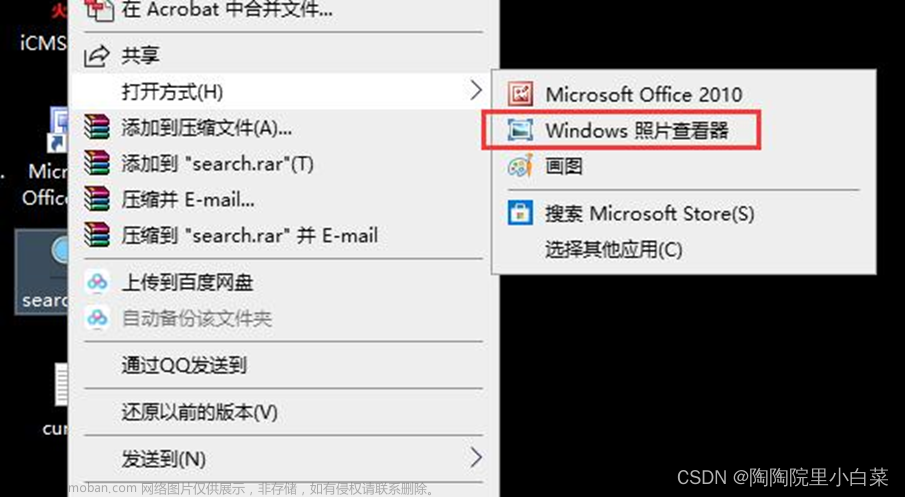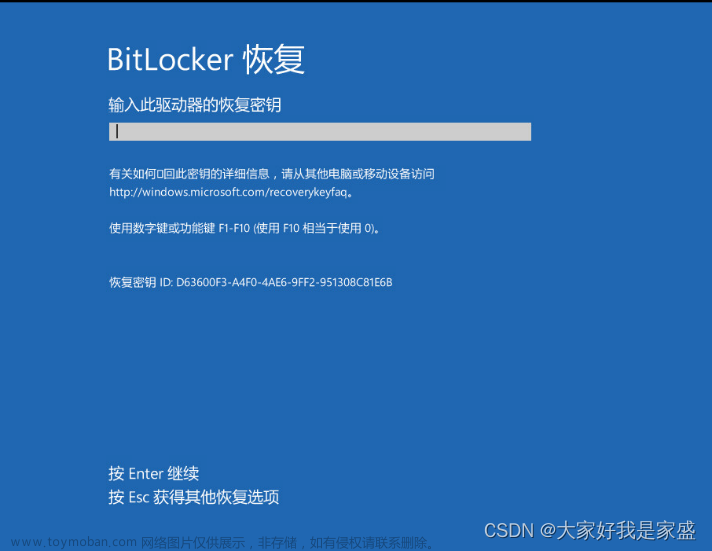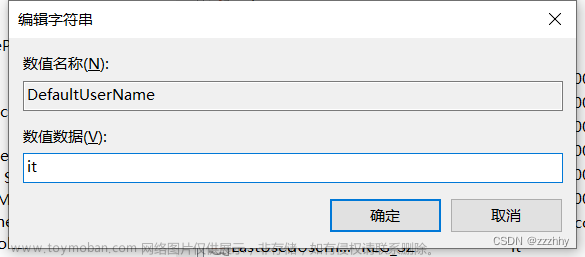这是我重装win10后每次开机出现的一个问题,有一点不需要担心,每个卷里的文件都是完整的、不需要修复的,如果想直接看方法的就3.4步
1.失败:
首先我参考了下面的这篇文章,在第四步也就是“清楚隐藏标记”这一步遇到错误:函数不正确;在多个同类问题的评论下没有找到解决方案,后来反思,可能是是我将disk0分为了三个卷,每次重启都会抹去他们的名字比如DEF盘,没有把三个分区清除,遂失败;但是有很多成功的。
win10每次开机后,D盘就不见了,每次我都要进入“磁盘管理”重新分配驱_百度知道 (baidu.com)
2.失败:(这个只能修改一些用户、管理、显示、隐藏的问题,不能解决驱动器等根源问题)
同时按win+R,输入gpedit.msc,在左侧选用户配置-管理模板-Windows组件-Windows资源管理器-在右侧窗口中找到选“隐藏我的电脑中的这些指定的驱动器”,双击它在打开的对话框中选择“未配置”,然后按应用确定。
为什么我的win10笔记本每次开机d盘都会不见然后重启几次又回来了 每次开机都要五六分钟 求解决_百度知道 (baidu.com)
3.成功-------------------------------------------------------------------------------------------------------
这位程序员说将MBR转为gpt就解决这个问题了,所以就搜了一下相关的方法,问题解决
Win10下D盘每次重启都会消失的解决方法 - 知乎 (zhihu.com)
方法:1. 按 win+R ,输入diskpart进入命令提示符
2.备份MBR盘上面的数据
3.在命令界面,输入:list disk 查看电脑磁盘分布状况
4.选择要转化的磁盘:select disk
5.清空该磁盘的所有分区:clean (!!!!这一步非常必要,有的网页给的方法没这一步,因为它还有分区存在只是没有分配名称而已,所以就没法转化)
6.转化命令: convert gpt
至此就完成了,注意如果想将gpt转化为mbr操作一样哈哈,最后一步把gpt换成mbr就行
参考:将主启动记录 (MBR) 磁盘更改为 GUID 分区表 (GPT) 磁盘 | Microsoft Learn
4.(结尾)将磁盘分区
转化后的一个大磁盘900多G,所以很有必要把他们分为DEF盘
打开文件,在“此电脑”上右击,点击“管理”,打开后找到“磁盘管理”,然后就会看到不同的磁盘分区了,找到你想分的那个盘(一般是 disk0),右击它,点击“新建卷”,分配1/3的空间,然后一路“确定”,就搞定D盘,E盘也是如此,剩下的空间就属于F盘,直接不用更改空间数值,一路“确定”就完成啦!
想看磁盘分区详细的图片讲解的在这里
Win10系统如何给硬盘分区?一招就学会 - 知乎 (zhihu.com)文章来源:https://www.toymoban.com/news/detail-484499.html
侵权删文章来源地址https://www.toymoban.com/news/detail-484499.html
到了这里,关于win10每次开机后,D、E、F盘就不见了,需要进入“磁盘管理”重新分配的文章就介绍完了。如果您还想了解更多内容,请在右上角搜索TOY模板网以前的文章或继续浏览下面的相关文章,希望大家以后多多支持TOY模板网!